オーディオのノイズは、特にサウンド キャンセリング スタジオで録音していない場合によくある問題です。ノイズは、背景の会話、交通、または理想的とは言えない条件で行われた録音である可能性があります。煩わしい場合があり、音声がはっきりと聞こえにくくなります。
ありがたいことに、オーディオ録音のノイズを軽減する方法がいくつかあります。その 1 つは、Audacity のようなオーディオ エディタを使用することです。
では、Audacity を使用してノイズを除去するにはどうすればよいでしょうか? 実はとてもシンプルなのです。この記事では、録音中の不要な背景ノイズを除去する手順を説明します。
Media.io
🔹サイト上で音声ノイズ除去サイト
🔹様々な音声ファイル形式をサポート
🔹シンプルな操作で簡単に音声ノイズ除去
🔹ノイズ除去の結果をプレビュー

Audacity でノイズを除去する方法
パート 1: Audacity の概要
Audacity は、オーディオ録音に対してあらゆる種類の編集を行うことができる強力なオーディオ エディタです。このプログラムはほとんどのオペレーティング システムと互換性があるため、どのユーザーでもアクセスできます。また、このソフトウェアは無料でオープンソースであるため、誰でもソースコードにアクセスして使用できます。
Audacity を使用すると、ノイズ除去、高品質の録音の作成、既存のオーディオ ファイルの編集、または録音への特殊効果の追加に使用できます。オーディオ編集の初心者でも、経験豊富なユーザーでも、Audacity を使用して優れたオーディオを作成するために必要なものがすべて揃っています。
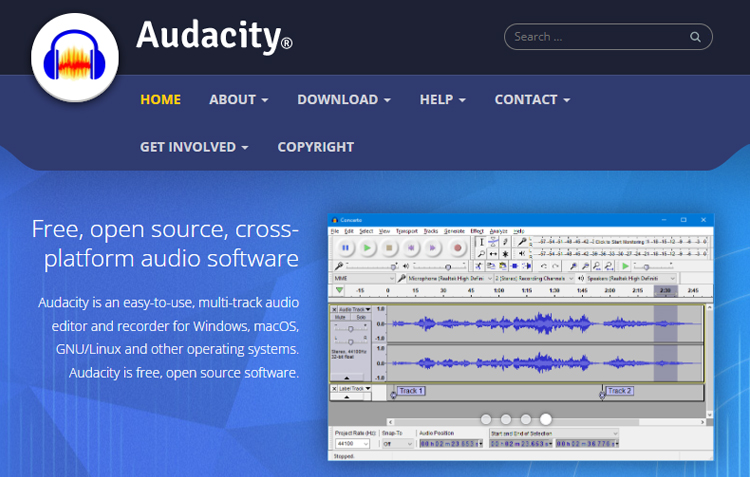
OS互換性:Windows、macOS、Linux。
料金:無料
公式ウェブサイト: https://www.audacityteam.org/。
Audacity の優れた機能には次のようなものがあります。
- Audacity ボーカルリムーバー
- 複数のトラックを一度に編集する
- オーディオ波形を拡大して正確な編集を行う
- 録音の元のピッチに影響を与えずにサウンドを高くまたは低く変更します。
- 音声の録音と再生
Audacityは人気のあるオーディオ編集ソフトウェアの 1 つですが、ノイズを除去するために Audacity を使用することには長所と短所の両方があります。検討のために、その一部をご覧ください。
長所
ソフトウェアは何も支払うことなく無料で使用できます。
ソフトウェアはオープンソースであるため、誰でもその開発に貢献できます。
短所
オーディオ編集ツールに慣れていない人にとっては、混乱する可能性があります。
オーディオの録音/編集のみを目的として設計されています。
速度低下やバグが報告されています。
全体として、無料のオーディオエディターを探している場合は、Audacity が良い選択です。ただし、信頼性が高く、常にスムーズに動作するエディターが必要な場合には、これは最良の選択肢ではない可能性があります。
パート 2: Audacity でバックグラウンドノイズを除去する方法
Audacity について簡単に説明したら、低予算でオーディオを録音し、優れた音質を生成する優れた方法がわかりました。この無料のオーディオ編集ソフトウェアを使用すると、少し努力するだけで、録音から不要なバックグラウンド ノイズを除去できます。
Audacity を使用してオーディオからバックグラウンド ノイズを除去する方法については、このステップバイステップのチュートリアルに従ってください。
ステップ 1オーディオファイルを Audacity ソフトウェアにインポートします。
Audacity をインストールしたら、ソフトウェアを開いて [ファイル] > [開く] に移動します。次に、修正する必要がある音声ファイルを選択します。
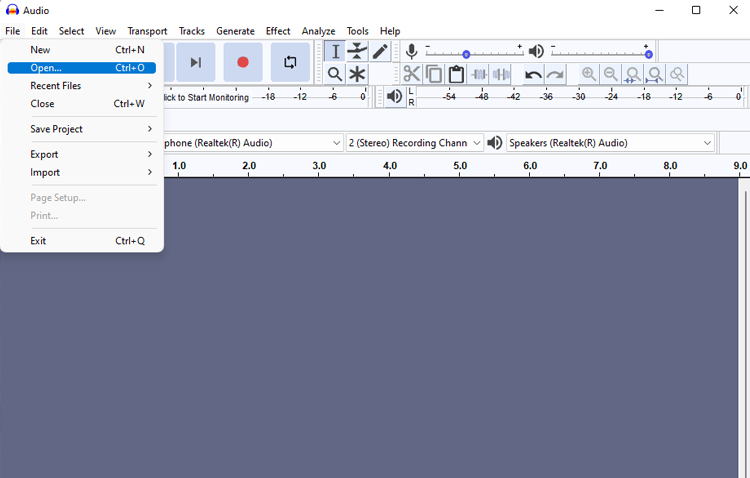
ステップ 2選択ツールを使用して、波形上のオーディオ ノイズを選択します。
オーディオから不要なノイズを除去するには、ツールバーの選択ツールをクリックします。次に、除去したいノイズの周囲の波形を選択します。
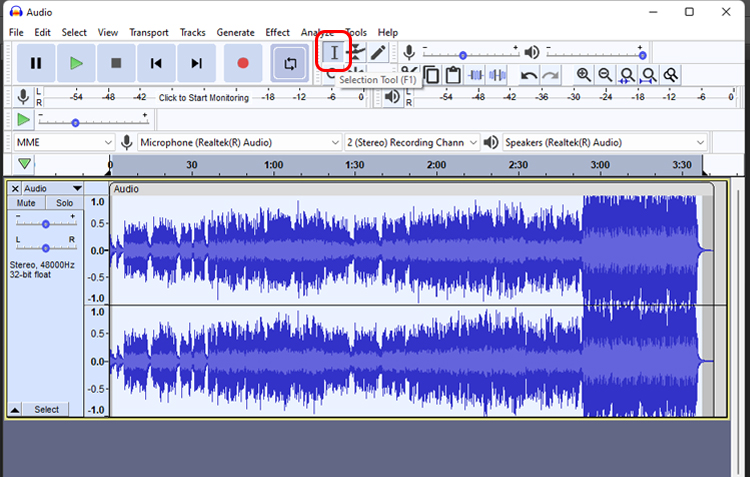
選択するときは注意して、ノイズのみを選択してください。残しておきたいオーディオの一部を誤って選択してしまった場合は、「元に戻す」ボタンを押すか、キーボードの「Ctrl+Z」を押すことができます。
ステップ 3ノイズ除去効果を適用します。
[エフェクト] > [ノイズ 除去] に移動して、[ノイズ 除去] ウィンドウを開きます。
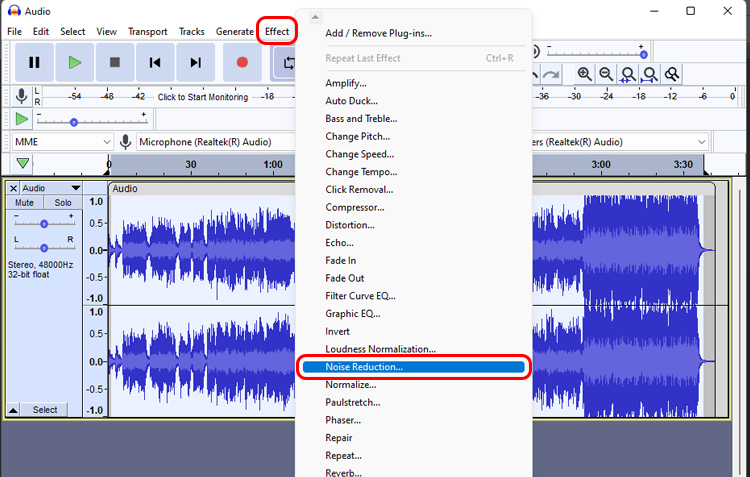
次に、[プロファイルの取得] をクリックして、ソフトウェアでノイズ プロファイルを分析して作成します。プログラムがプロセスを完了したら、「OK」をクリックします。
ステップ 4ノイズリダクションレベルを調整します。
ステップ 3 を繰り返しますが、ソフトウェアによってノイズ プロファイルが作成されているため、低減するノイズの量を調整するだけで済みます。特定のレベルのノイズ低減、感度、周波数平滑化を設定できます。
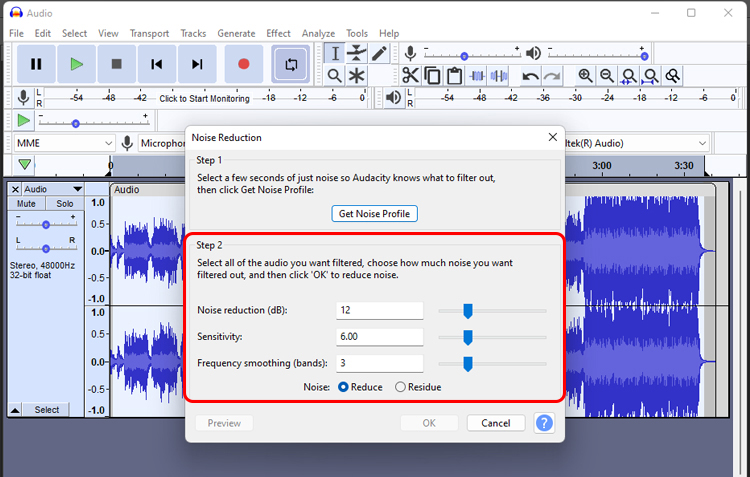
詳細については、ノイズ低減レベル (dB)、感度、および周波数平滑化 (バンド) がアナライザーのパフォーマンスの最適化に役立ちます。選択する値は、クリーンアップしようとしている特定のオーディオによって異なります。
たとえば、録音からヒスノイズを除去したい場合は、より高いノイズ除去レベルを使用する必要があり、クリック音やポップノイズを除去しようとしている場合は、より高い感度を使用する必要があります。
ステップ 5音声を保存します。
すべての設定が完了したら、[ファイル] > [プロジェクトの保存] > [プロジェクトを保存]/[プロジェクトに名前を付けて保存] をクリックし、保存する場所を選択します。
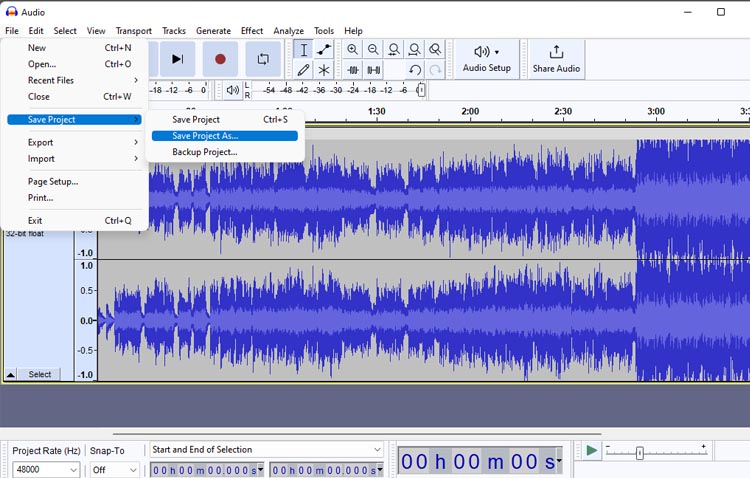
パート 3: Audacity に代わる最良の選択肢
Audacity はオーディオの録音と編集に最適なソフトウェアです。ただし、欠点もあるため、これが唯一の選択肢ではありません。このソフトウェアは、技術に精通していない人やオーディオ編集に精通していない人にとっては使いにくい場合があります。これは無料プログラムですが、有料プログラムにある機能がいくつかありません。
したがって、より簡単に使用できるオーディオ編集ツールを探している場合は、Media.io-ノイズ除去が最良の選択肢となる可能性があります。Media.io-ノイズ除去は人工知能を活用しているため、より複雑なオーディオ編集タスクの一部を処理できます。さらに、このツールはオンラインでも機能します。ソフトウェアのインストールやダウンロードを行う必要はありません。
公式 Web サイト ( https://www.media.io/jp/noisereducer.html)にアクセスできます。
Media.io
🔹サイト上で音声ノイズ除去サイト
🔹様々な音声ファイル形式をサポート
🔹シンプルな操作で簡単に音声ノイズ除去
🔹ノイズ除去の結果をプレビュー

Audacity と比較すると、オーディオ編集に関する技術的な専門知識や経験は必要ありません。このツールは、数回クリックするだけですべての作業を実行します。オーディオ ファイルをアップロードするだけで、残りは Media.io-ノイズ除去に任せられます。
それ以外にも、Media.io-ノイズ除去には、あらゆる作業を容易にする次のような機能がいくつかあります。
- 高品質の出力を備えたファイル圧縮ツール
- 多くの形式をサポートするファイルコンバーター
- あらゆる画面ベースのアクティビティをキャプチャするオンライン スクリーン レコーダー
- 自動テキスト読み上げ
ここで、Media.io-ノイズ除去を使用してオーディオからノイズを除去する手順を見てみましょう。
ステップ 1 Media.io-ノイズ除去rWeb サイトを開き、ノイズ除去 ツールに移動します。
Media.io-ノイズ除去rWeb サイトで、[ツール] > [ノイズ除去] に移動するか、https://noisereducer.media.io/speech-enhancement/で Noise Reducer にアクセスできます。
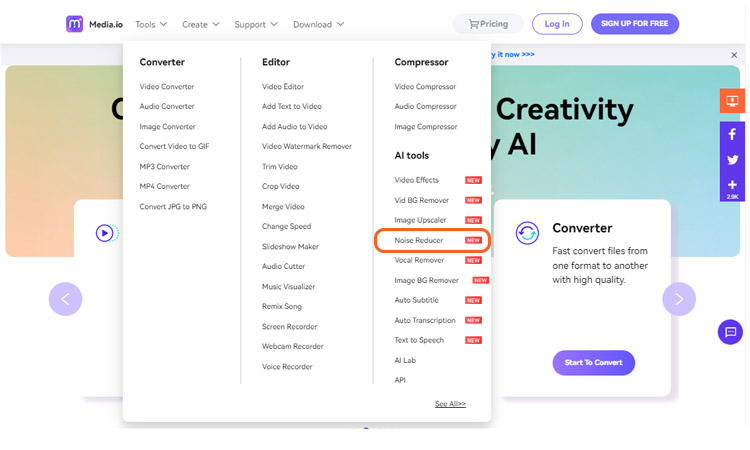
ステップ 2音声ファイルをアップロードします。
Media.io-ノイズ除去 ツールを開いたら、[アップロード] ボタンをクリックして、修正したいオーディオ ファイルを開きます。Media.io-ノイズ除去では、最初にツールを試してみたい場合に備えて、オーディオ サンプルも提供しています。
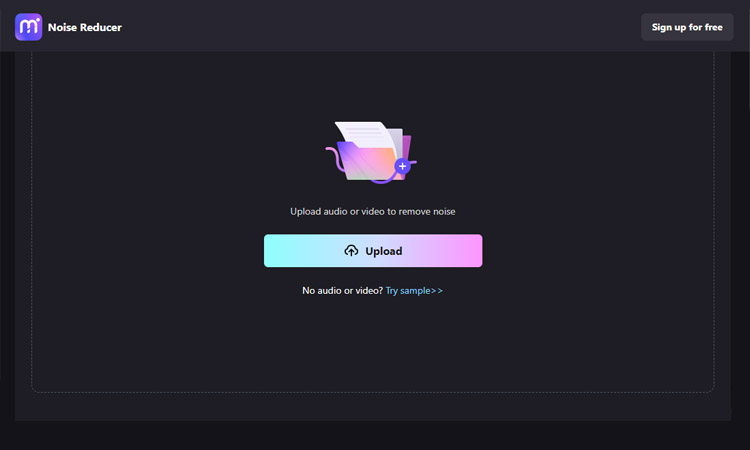
ステップ 3ノイズのタイプを選択し、ノイズの低減を開始します。
低減したいノイズを選択し、「今すぐノイズを低減」をクリックします。ツールは数秒以内に音声の処理を開始します。
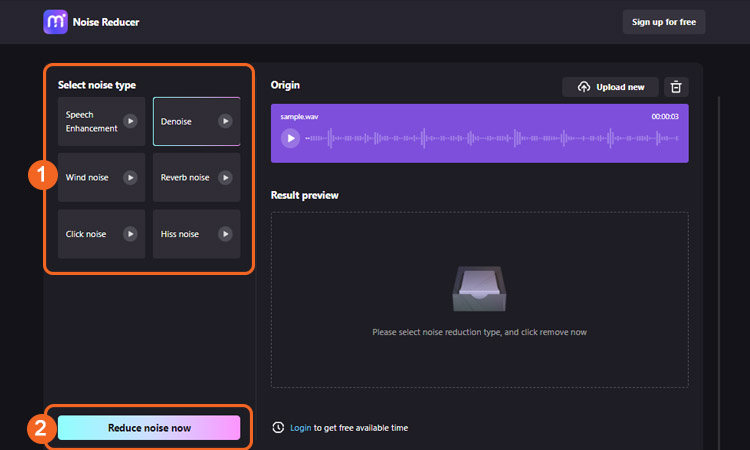
ステップ 4音声ファイルをダウンロードします。
プロセスが完了すると、結果プレビューでプレビューを聞くことができます。ノイズリデューサーツールは、ノイズを軽減するだけでなく、オーディオの品質も向上させることは注目に値します。
したがって、結果に満足したら、[ダウンロード] をクリックしてコンピュータに保存できます。
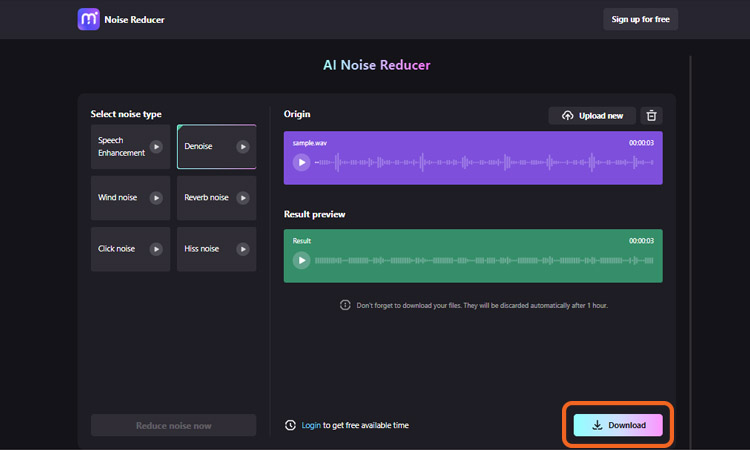
これらは、 Audacity でバックグラウンドノイズを除去するために必要な手順です。Media.io の使用に問題がある場合は、いつでもサポート サービスに連絡して支援を求めることができます。彼らのチームは、問題や質問がある場合には、すぐに対応してくれます。
それ以外の場合は、いつでもブログを利用して新機能について学んだり、プラットフォームをさまざまな方法で使用する方法を見つけたりすることができます。他のユーザーと質問したり、独自のヒントやコツを共有したりできるコミュニティ プラットフォームもあります。






